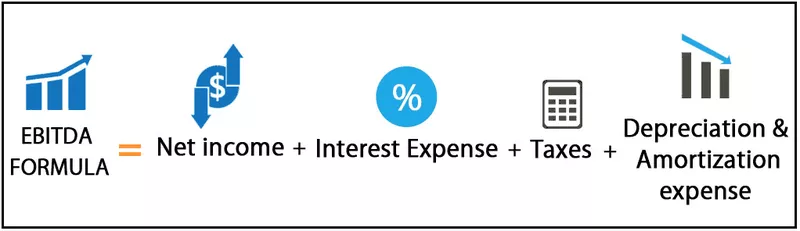Шта је функција ЦОУНТИФС у програму Екцел?
Екцел функција „ЦОУНТИФС“ броји испоручени опсег вредности на основу више од једног критеријума. У нашем ранијем чланку разговарали смо о томе како да користимо функцију „ЦОУНТИФ“. Функција „ЦОУНТИФ“ броји се на основу појединачних критеријума.
На пример, погледајте доле наведене податке за узорак.

У горњим подацима, ако желимо да избројимо колико производа „Б“ има у региону „Исток“. Овде не само да морамо рачунати само производ „Б“, већ и у региону „Исток“.
Овде нам функција ЦОУНТИФС помаже да бројимо на основу више услова.

Синтакса
Погледајмо формулу ЦОУНТИФС у екцелу.

- Опсег критеријума 1: Који је први опсег који треба да избројимо?
- Критеријуми 1: Шта треба да рачунамо од опсега критеријума 1?
- Опсег критеријума 2: Који је други опсег који треба да избројимо?
- Критеријуми 2: Шта треба да рачунамо од опсега 2?
Овако, у ове формуле можемо дати до 127 опсега или комбинацију критеријума. Сада ћемо видети примере функције ЦОУНТИФС у екцелу.
Како се користи функција ЦОУНТИФС са више критеријума у програму Екцел?
Испод су неки од примера формуле ЦОУНТИФС у екцелу.
Пример # 1
Погледајмо једноставан пример формуле ЦОУНТИФ са екцелом. За овај пример погледајте податке у наставку.

Са горње листе треба да рачунамо производ „Б“ у региону „Исток“.
Прво отворимо формулу ЦОУНТИФС.

Опсег критеријума 1 је први опсег ћелија које треба да избројимо; прво одаберимо Регион.
Напомена: Можете одабрати и Производ.

Следећи аргумент је Критеријум 1, па у одабраном опсегу ћелија (Критеријум Опсег 1), шта треба да избројимо ??? тј. „Исток“.

Трећи критеријум су опсег критеријума 2 за овај изабрани асортиман ћелија.

Следећи аргумент је Критеријум 2, тј. Шта треба да рачунамо у одабраном Опсегу Критеријума 2. У овом случају морамо да избројимо „Б.“

Ок, то је све.
Притисните тастер ентер; имаћемо број производа „Б“ за регион „Исток“.
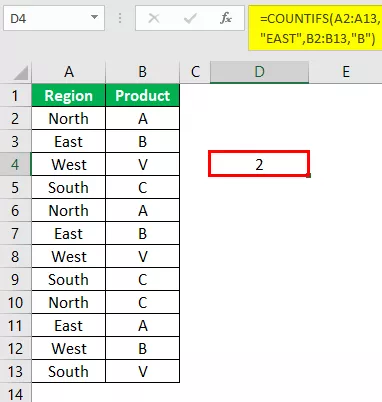
Дакле, за регион „Исток“ имамо 2 производа „Б“.
Иако имамо још један број производа „Б“ у ћелији Б12, формула је то занемарила, јер је регион за тај производ „запад“, а не „исток“.
Пример # 2
За претходне примере података додао сам једну додатну колону, тј. Продајно лице. Из ове табеле треба да избројимо колики је укупан број производа „Б“ у региону „Исток“ за продавца „Раниа“.
За овај пример погледајте податке у наставку.

Овде треба да погледамо три критеријума, од којих један више од претходног примера. Дакле, са наставком формуле из горњег примера.

За опсег критеријума 3 изаберите опсег као ћелије „Продавац“.

У критеријумима 3, морамо рачунати за особу која продаје „Каран“.

Ок, то је све; рачунаћемо за продавца „Каран“ за регион „Исток“ за производ „Б.“

Имамо број производа „Б“ за регион „Исток“ два, али за продавца „Каран“ ово је само 1, тако да наша формула има исти број.
Пример # 3 - ЦОУНТИФС са логичким операторима
За структурирање наших критеријума можемо користити логичке операторе са формулом ЦОУТНИФС. Логички оператори у екцелу су већи од (>), мањи од (<) и једнаки (=).
За овај пример погледајте податке у наставку.

Из ових података треба да добијемо број производа у региону „Исток“ ако је цена већа од 20.
Отворите формулу ЦОУНТИФС.

Изаберите први опсег критеријума, један као колону региона.

Критеријуме наведите као „Исток“.

Затим изаберите колону Цена као опсег критеријума 2.

За овај опсег, наши критеријуми се рачунају ако је цена> 20. Дакле, спомените критеријуме са двоструким наводницима као „> 20“.

То је све, притисните тастер ентер; имаћемо број производа чија је цена> 20 за регион „Исток“.

Пример # 4
Погледајмо још један пример, где можемо да користимо два симбола логичког оператора. За овај пример погледајте доњу структуру података.

У овим подацима морамо да избројимо колико је фактура послато између 20. јуна 2019. и 26. јуна 2019. године.

Отворите функцију ЦОУНТИФС.

Изаберите опсег критеријума 1 као колону Датум фактуре.

Сада су критеријуми да треба да рачунамо фактуре од 20. јуна 2019. до 26. јуна 2019. године. Дакле, спомените симбол већи од (>).

Будући да смо датум већ имали у ћелији, ставите симбол амперсанда и изаберите ћелију Д2.

Сада поново за опсег критеријума 2, изаберите опсег само као датум фактуре.

Овог пута потребан нам је број рачуна испод датума 26. јуна 2019. Дакле, помените мање од симбола у двоструким наводницима и изаберите Д3 ћелије.

Дакле, фактуре послате између 20. јуна 2019. и 26. јуна 2019. су 3.

Овако, можемо да користимо функцију ЦОУНТИФС у екцелу за бројање на основу неколико примењених критеријума.